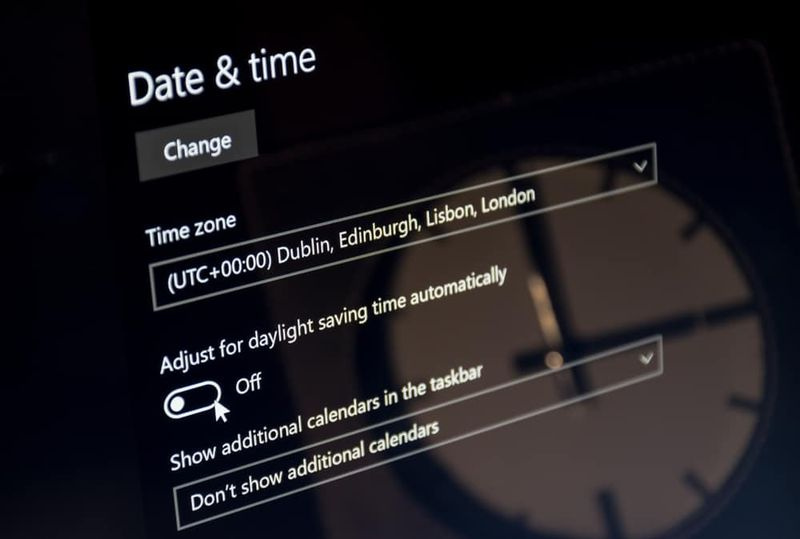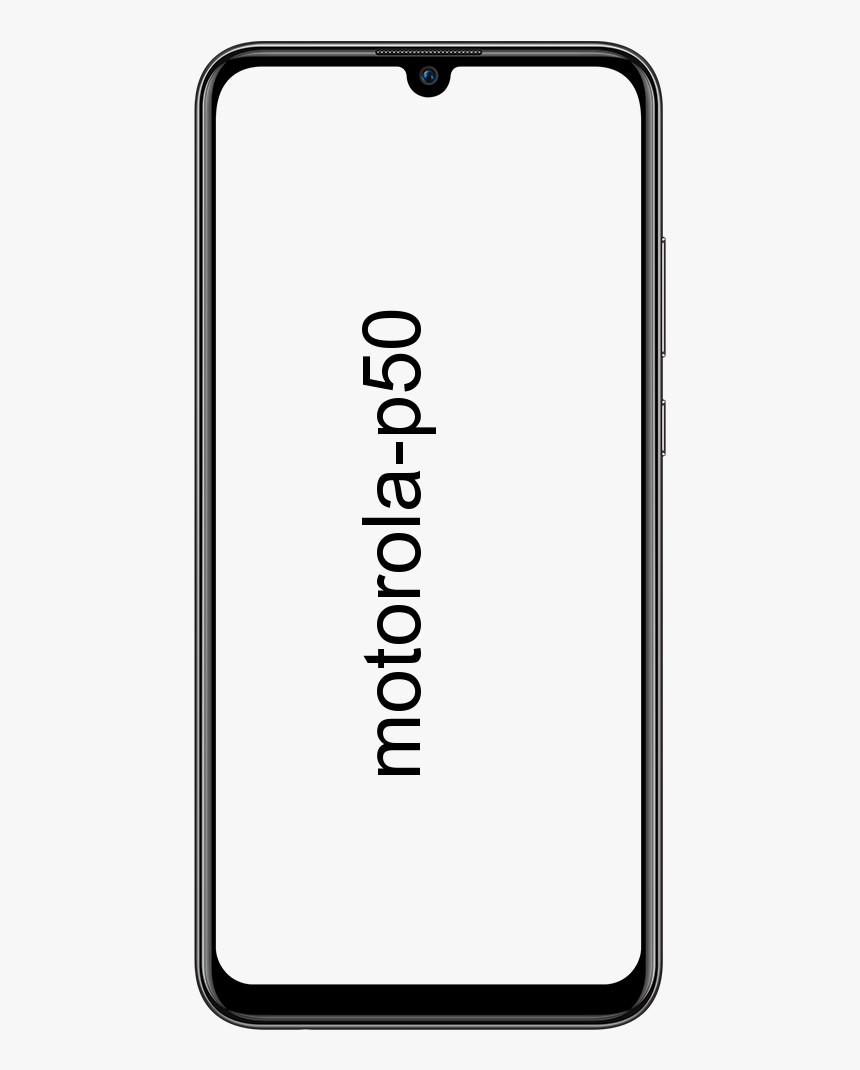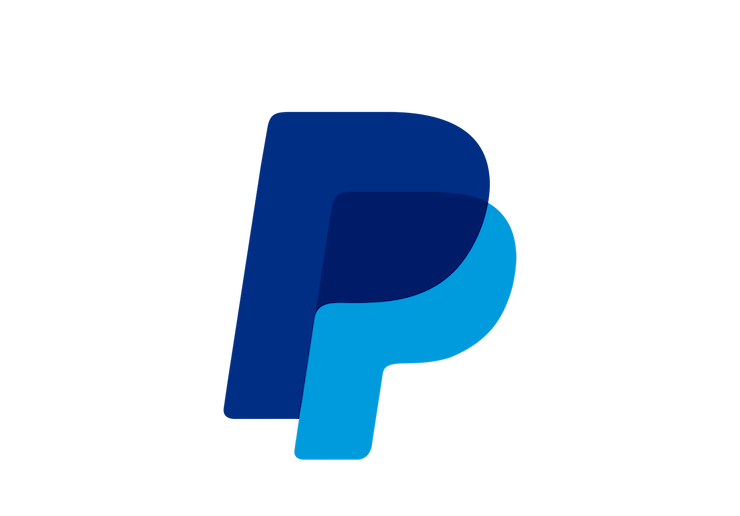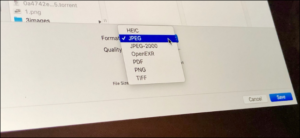14 bližnjic na tipkovnici za aplikacijo za datoteke iPad
Lepo število iPad uporabniki pišejo na svoj tablični računalnik z zunanjo tipkovnico in ena od glavnih prednosti tega pristopa je, da dobite dostop do bližnjic na tipkovnici v večini aplikacij za tablični računalnik.
The Datoteke za iOS aplikacijo ni nič drugače in s pametno tipkovnico ali zunanjo Bluetooth tipkovnico, ki je povezana z iPadom, je mogoče uporabiti različne pritiske na tipke in bližnjice na tipkovnici za krmarjenje in izvajanje uporabnih funkcij znotraj aplikacije datotečnega sistema iOS.
V tej objavi vam bomo pokazali vrsto odličnih bližnjic na tipkovnici za Datoteke aplikacija v sistemu iOS, ki bo zaznala, ko imate zunanjo tipkovnico povezano z iPadom, to vključuje klike za kopiranje, lepljenje, podvajanje, premikanje, brisanje, ustvarjanje nove mape, iskanje,  izberite vse, pokažite najnovejše, spremenite pogled z ene ikone na drugo, krmarite po imeniški strukturi datotečnega sistema in drugo.
izberite vse, pokažite najnovejše, spremenite pogled z ene ikone na drugo, krmarite po imeniški strukturi datotečnega sistema in drugo.
Zahteve
To je verjetno očitno, vendar boste za uporabo teh bližnjic na tipkovnici potrebovali iPad ali iPad Pro s povezano zunanjo tipkovnico. The Apple pametna tipkovnica za iPad je odlična izbira za številne uporabnike in Most tipkovnica za iPad je res dobra, če želite, da vaš tablični računalnik posnema prenosni računalnik, medtem ko Apple Magic Keyboard je priljubljena izbira za uporabnike iPada, ki vašo napravo uporabljajo predvsem na mizi ali delovni postaji.
14 Bližnjice na tipkovnici za aplikacijo iPad Files
Tukaj je seznam bližnjic na tipkovnici, znanih za uporabo v aplikaciji Files for iPad z zunanjo tipkovnico. Če želite uporabljati te bližnjice na tipkovnici, morate biti v isti aplikaciji.
- Ustvari novo mapo – Command + Shift + N
- Kopiraj – Command + C
- Podvoji – Command + D
- Prilepi – Command + V
- Premakni sem (kako prilepiti z Cut) – Command + Shift + V
- Izbriši – Command + Delete
- Izberi vse – Command + A
- Iskanje – Command + F
- Pokaži nedavno – Command + Shift + R
- Prikaži navigacijo – Command + Shift + B
- Glej kot ikone – Command + 1
- Glej kot seznam – Command + 2
- Pojdite v priloženo mapo – Command + puščica navzgor
- Navigacija – puščične tipke
Glej tudi: Kako prekiniti povezavo med napravo Bluetooth in našim iPhonom ali iPadom
Upoštevajte, da morate za ukaze, kot so kopiraj, podvoji, prilepi, izbriši, imeti aktivno izbrano datoteko ali mapo, da bo ukaz deloval po pričakovanjih.
Nasvet za uporabnike iPad z zunanjo tipkovnico
Ko je zunanja tipkovnica povezana z iPadom, pritisnite in držite tipko COMMAND na tipkovnici, da si ogledate seznam bližnjic na tipkovnici na zaslonu tipkovnice za določeno aplikacijo iOS. Skoraj vse izvorne aplikacije iOS podpirajo to funkcijo, čeprav je ne podpirajo vse aplikacije tretjih oseb.
Uporaba iPada s tipkovnico je lahko odlična izkušnja za napredne uporabnike tablice in tiste, ki pogosto pišejo, še posebej, če se naučite nekaterih odličnih bližnjic na tipkovnici, ki so na voljo za aplikacije.
Če ste uporabnik Maca, boste opazili, da je vsaka od teh bližnjic v aplikaciji Datoteke za iPad enaka kot v računalniku. Ohranjanje bližnjic na tipkovnici, kot so te, na Macu in iPadu ima veliko očitnih prednosti in vam omogoča preprosto preklapljanje med napravami, ne da bi si morali zapomniti ali se naučiti novih kombinacij za izvajanje istih dejanj. Večina bližnjic na tipkovnici, kot sta kopiraj in prilepi (Command + C in Command + V), je enakih v Macu in iOS-u, številne druge pa so tudi v skupni rabi.
Svet možnosti
Upoštevajte, da je večina tipkovnic za iPad specifična za vsak model, zato se prepričajte, da se naprava, ki jo imate, ujema s tipkovnico, da bo delovala, kot je predvideno.
Ali poznate druge bližnjice na tipkovnici za aplikacijo Datoteke na iPadu? Ali za iOS na splošno? Katera je vaša najljubša zunanja tipkovnica za tablico? Delite svoje komentarje spodaj!
Oglejte si več od nas na AppleForCast .